Invece di memorizzare più immagini sul tuo dispositivo, la cosa migliore da fare è combinare le immagini. Non solo aiuta a risparmiare più spazio, ma è anche un metodo per creare un bel video che puoi inviare ai tuoi cari. L'unica cosa di cui avrai bisogno è un combinatore di immagini, che tu usi Windows, Mac o dispositivi mobili. Dai un'occhiata ai seguenti strumenti consigliati in questo post.
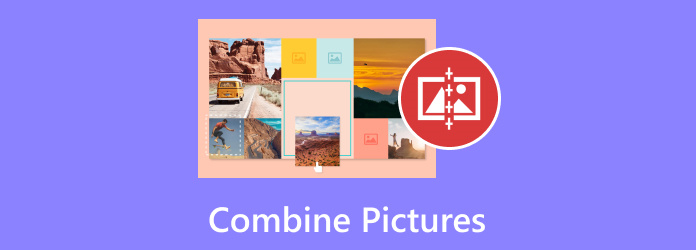
- Parte 1. Suggerimenti per scegliere un eccellente combinatore di immagini
- Parte 2. Il modo migliore per combinare immagini/video su Windows/Mac
- Parte 3. Come combinare le immagini in Photoshop
- Parte 4. Come combinare le immagini su iPhone/Android
- Parte 5. Come combinare le immagini online
- Parte 6. Domande frequenti sulla combinazione di immagini
Parte 1. Suggerimenti per scegliere un eccellente combinatore di immagini
Come saprai, centinaia di app e software possono combinare più immagini in una dal tuo desktop o dal tuo cellulare. Tuttavia, differiscono nel fornire risultati, facilità d'uso, prezzi e altro. Per non scegliere ciecamente un'app per il tuo lavoro, ecco alcuni suggerimenti che potresti dover considerare:
- Interfaccia software/app: scegli uno strumento di editing con un'interfaccia utente semplice, soprattutto se sei un principiante. Questo ti aiuterà a compilare le immagini più rapidamente e senza perderti nelle funzioni dell'app.
- Prezzo: i tuoi soldi dovrebbero valerne la pena se desideri investire in un editor video/foto professionale. Tieni presente che non tutti quelli costosi sono efficaci, quindi è meglio cercare attentamente un'app con buone prestazioni.
- Caratteristiche: combinare le foto richiede più che compilarle. Quindi, un'app di editing deve avere le funzionalità necessarie per tagliare, migliorare, regolare i colori e così via.
- Sistema operativo supportato: non tutti i combinatori di immagini delle app sono disponibili su tutte le piattaforme. Cerca la disponibilità dell'app, ad esempio se è supportata su Windows, Mac, iOS, ecc.
Parte 2. Il modo migliore per combinare immagini/video su Windows/Mac
Considerando i suggerimenti della parte precedente, Convertitore video definitivo è la scelta migliore per unire le foto sul tuo desktop. È un software multifunzionale che ti consente di unire, modificare, convertire e ottimizzare le tue immagini e i tuoi video. Supporta centinaia di formati, quindi è più facile compilare JPEG, GIF, PNG, TIFF, MP4 e altro. Puoi compilare le immagini utilizzando modelli accattivanti o filtri integrati per applicare effetti di luce calda, fredda o blu. n. Inoltre, questo software ha un'impostazione di esportazione in cui puoi scegliere il formato, la risoluzione e la qualità desiderati per il tuo progetto. Rendi più facile e professionale combinare le immagini con Video Converter Ultimate.
- Unione illimitata di foto, video e audio.
- Abilita il ritaglio, la rotazione, ecc. delle immagini.
- Aggiungi filtri, suoni e sottotitoli senza sforzo.
- In grado di convertire, migliorare e creare video in un istante.
Passo 1. Scarica e installa il programma per combinare le foto sul tuo computer.
Download gratuito
Per Windows
Download sicuro
Download gratuito
per macOS
Download sicuro
Avvia e vai alla scheda Collage nel menu in alto. Puoi iniziare scegliendo un modello e regolando la dimensione o il colore del bordo. Quindi, fai clic su Aggiungere pulsante per caricare le immagini.
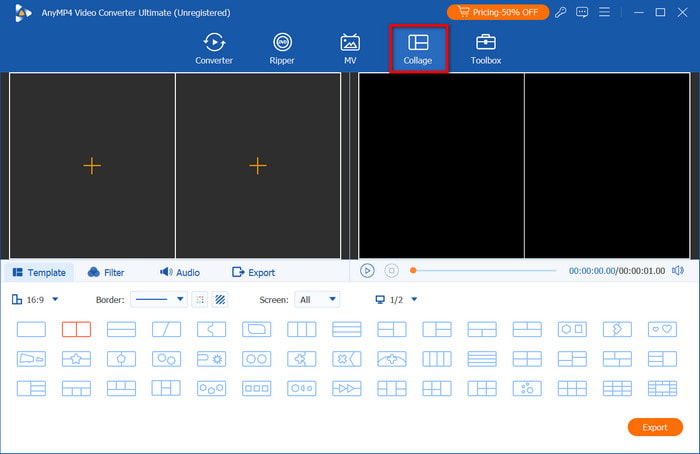
Passo 2. Vai alla scheda Filtro per scegliere gli effetti migliori da applicare al collage. Per rendere il tuo progetto più accattivante, seleziona una colonna sonora dalla sezione Audio. Fai clic su Giocare per vedere il risultato.
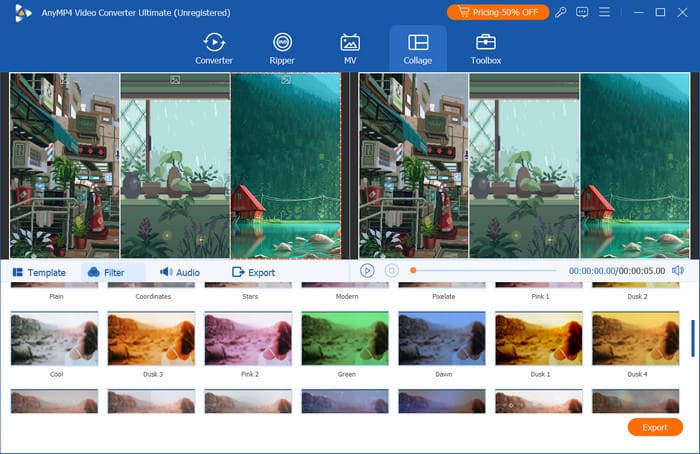
Passaggio 3. Una volta fatto, procedi alla sezione Esporta. Qui puoi scegliere il formato di output, la risoluzione, gli FPS e altre impostazioni. Puoi anche gestire la cartella di destinazione dal menu Salva in. Fai clic su Avvia l'esportazione pulsante per salvare.
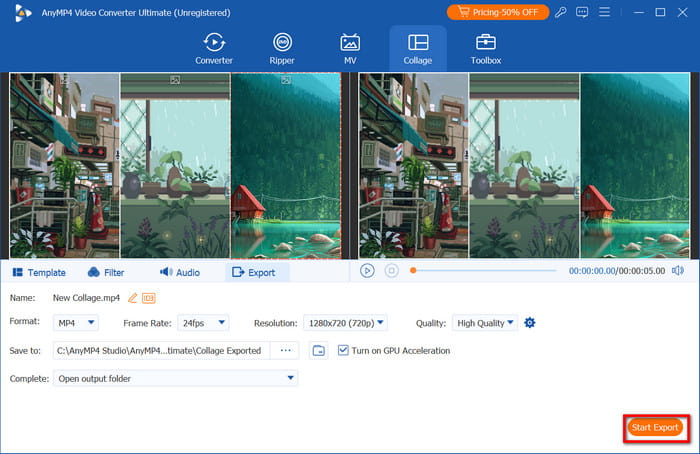
Nel complesso, Video Converter Ultimate è la scelta migliore per unire immagini su Windows e Mac. È facile da usare e ha funzionalità avanzate per convertire e migliorare i tuoi file multimediali. Fai clic su Download gratuito per provarlo oggi stesso.
Parte 3. Come combinare le immagini in Photoshop
Photoshop è noto per le sue eccezionali capacità di editing. Invece di combinare due immagini in un collage, puoi unire gli oggetti. Naturalmente, uno dei suoi svantaggi è la complessità, ma la combinazione di foto richiede solo un paio di passaggi.
Professionisti
- Elimina i dettagli per unire perfettamente le foto.
- Più livelli per distinguere i filtri, gli effetti, ecc. aggiunti.
Contro
- Ci vuole molto tempo per impararne la navigazione.
- Può essere costoso e richiedere attrezzature di alta qualità.
Passo 1. Apri Photoshop e carica le immagini con le stesse dimensioni. Dal menu Livelli, clicca su Serratura icona per consentire la trasparenza. Questo ti aiuterà a impostare un nuovo sfondo per l'immagine unita.
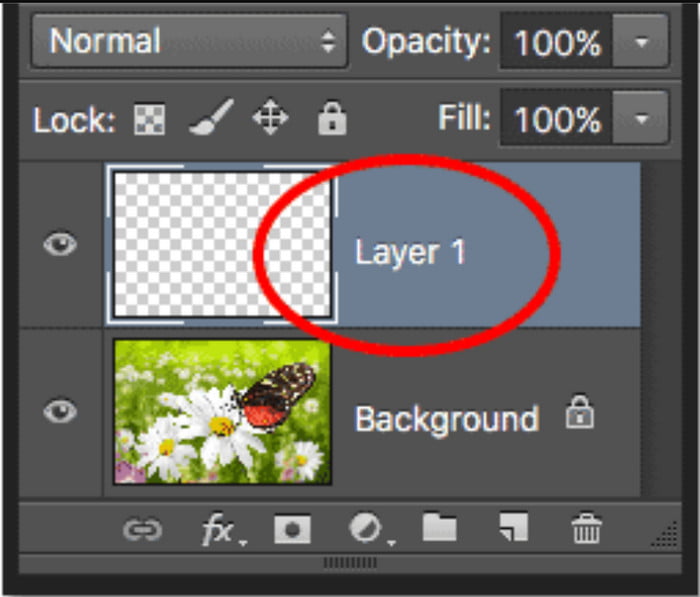
Passo 2. Successivamente, dovrai organizzare il layout utilizzando i livelli di Photoshop. Aggiungi Maschere e ritaglia i dettagli per far sì che la prima immagine sembri naturale con la seconda. Infine, usa il Modalità di fusione per fondere perfettamente le immagini. Clicca Esportare salvare.
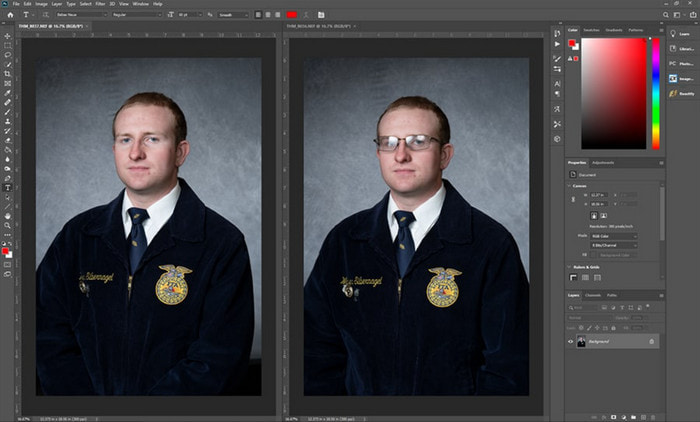
In effetti, Photoshop combina perfettamente 2 immagini. Ma senza capacità di editing, potrebbe essere difficile navigare nel software o, peggio, acquistare la costosa versione pro potrebbe andare sprecato.
Parte 4. Come combinare le immagini su iPhone/Android
Scorciatoie (iPhone)
Shortcuts è un'app integrata sul tuo iPhone che ti consente di completare le attività all'istante. Con pochi clic, puoi anche combinare le immagini dal tuo rullino fotografico. Invece di scaricare un'app di terze parti, Shortcuts è l'alternativa che puoi usare su iOS.
Professionisti
- Richiede solo una piccola personalizzazione.
- Tempi di elaborazione brevi per le foto combinate.
Contro
- Mancanza di strumenti di modifica per apportare modifiche.
Passo 1. Apri Scorciatoie sul tuo telefono e tocca Combina immagini opzione. Consenti all'app di accedere alla tua galleria per caricare le foto.
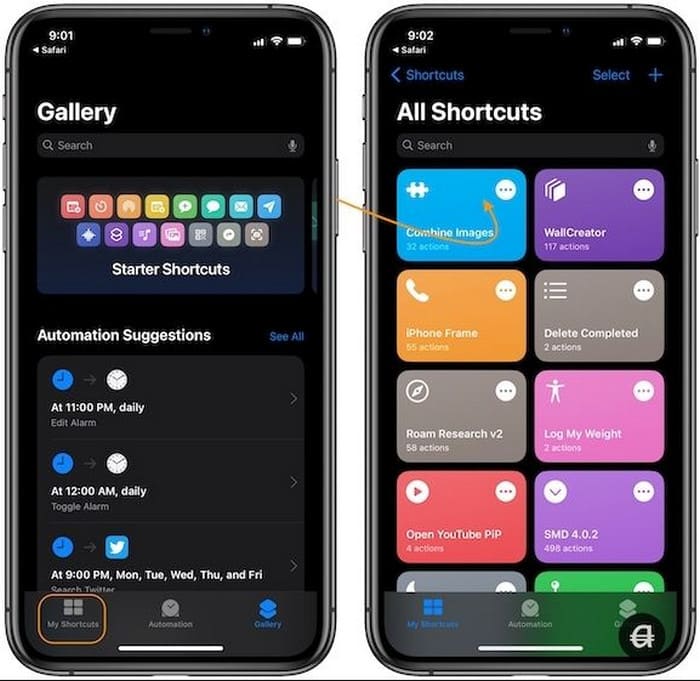
Passo 2. Successivamente, modifica il collage con l'opzione Cronologico per aggiungere la foto più vecchia alla prima parte. Inserisci la spaziatura dell'immagine e, una volta fatto, tocca il Salva nel rullino fotografico pulsante.
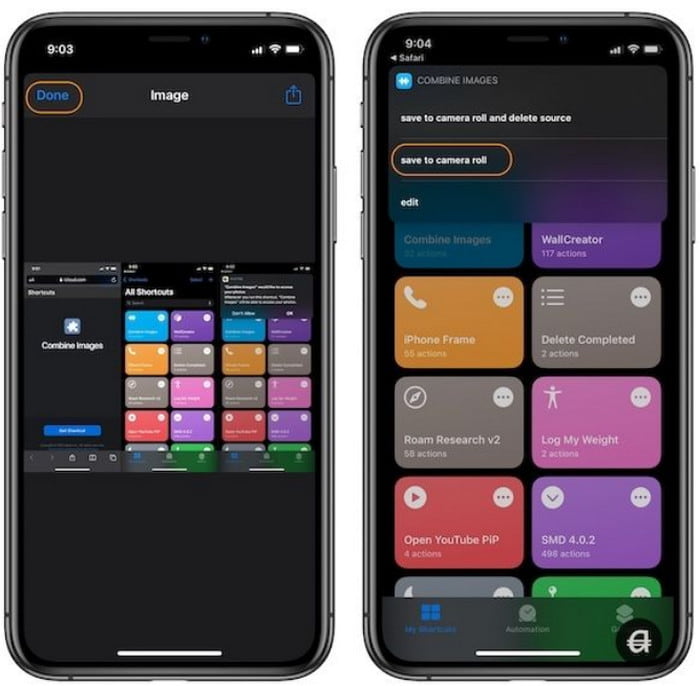
In effetti, è un'app gratuita che unisce le immagini su iOS. È semplice e richiede solo qualche aggiustamento per unire le foto. Sfortunatamente, è adatta solo per una modifica rapida, quindi potresti non essere soddisfatto del risultato.
Se hai video che vuoi combinare su iPhone, segui questo post qui.
Galleria (Android)
Se sei un utente Android, puoi anche compilare le tue foto in un collage. L'app Galleria, dove vengono salvate tutte le foto catturate e scaricate, ha una semplice funzione collage per le tue foto. Inoltre, i suoi strumenti di modifica di base sono efficaci per ritagliare, rifinire, ecc.
Professionisti
- Gratuito e facile da usare.
- Fornisce un editor integrato per le immagini.
Contro
- Può unire al massimo sei immagini.
Passo 1. Vai all'app Galleria e apri un album. Premi a lungo una foto finché non appare la Selezione multipla. Scegli più foto da unire e tocca Creare in basso a sinistra dello schermo.
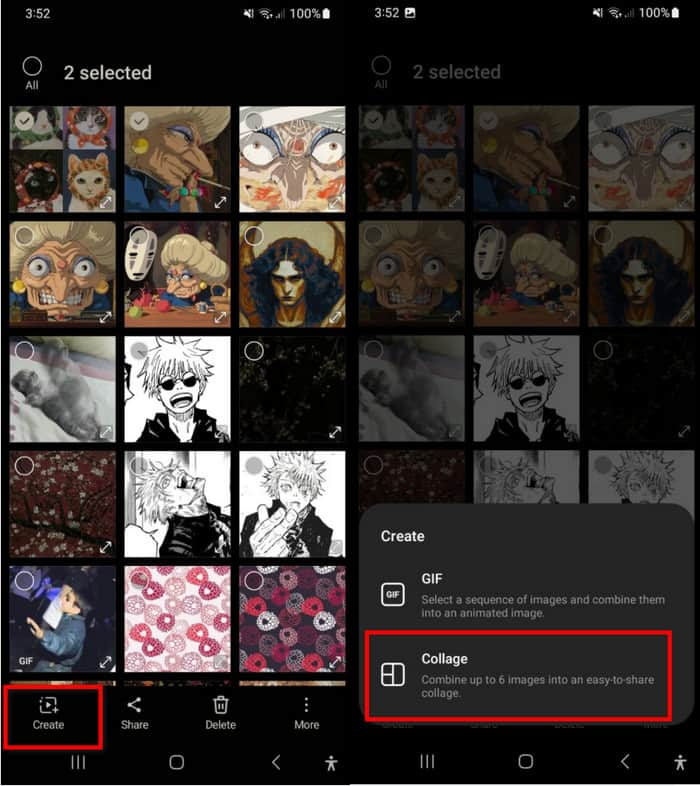
Passo 2. Scegli Collage e modifica la posizione dell'immagine, le proporzioni e il bordo. Una volta terminato, tocca Salva pulsante.
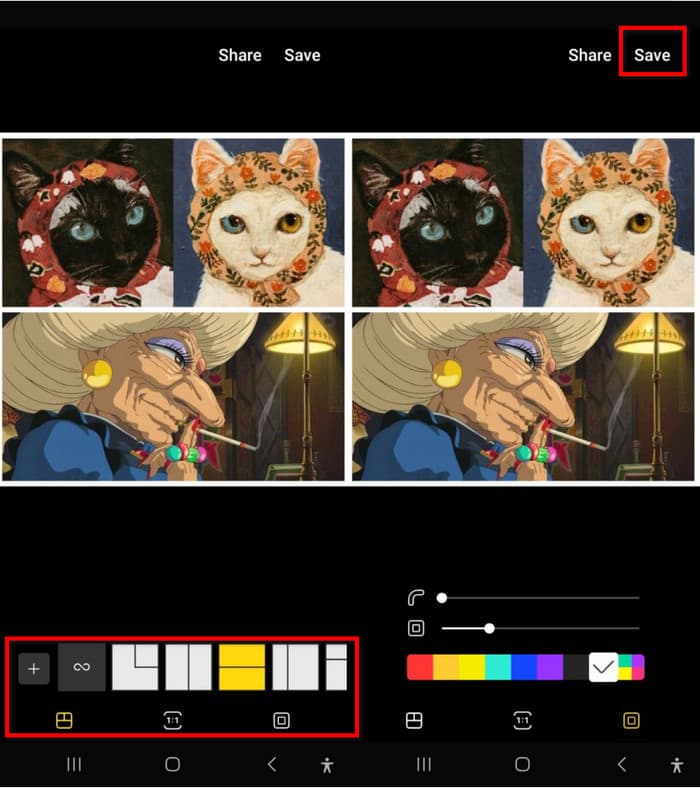
Non solo puoi applicare filtri e testo alle tue immagini, ma Gallery ti consente anche di creare un collage in un istante. Tuttavia, le sue limitazioni al numero di immagini possono essere una delusione.
Picsart
Picsart è un'app fotografica per combinare immagini su Android e iOS senza problemi. Ha la potenza dell'intelligenza artificiale per migliorare automaticamente le immagini, mentre puoi anche scegliere lo sfondo desiderato per il collage. Picsart è scaricabile gratuitamente, ma potrebbe essere necessario effettuare l'aggiornamento per utilizzare le altre funzionalità avanzate.
Professionisti
- Modifica layout, sfondo, bordo e proporzioni.
- Non ci sono limiti di foto quando si realizza un collage.
Contro
- Troppo lento nell'elaborazione delle immagini.
Passo 1. Installa Picsart sul tuo telefono e avvialo. Dopo avergli consentito di accedere alla tua galleria, tocca Collage opzione dal suo menu principale. Carica più foto, quindi tocca Prossimo.
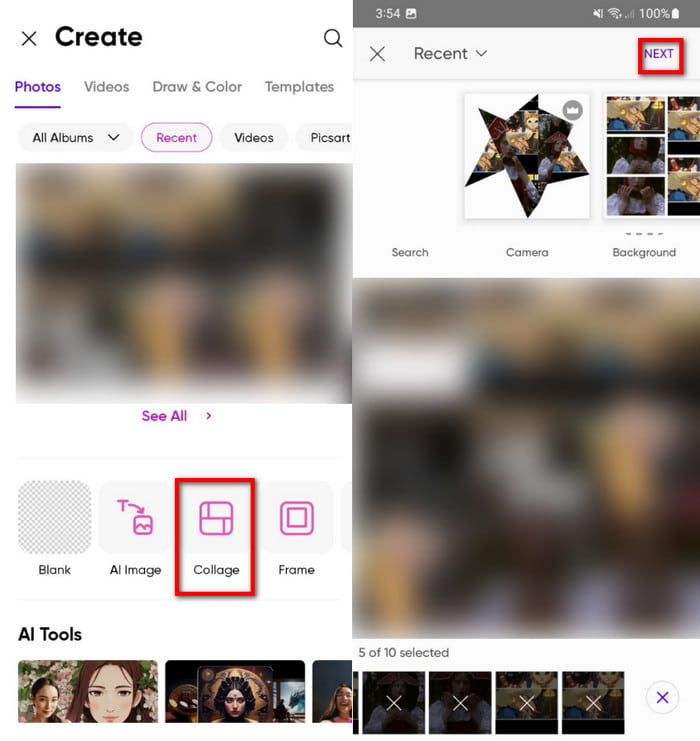
Passo 2. Modifica il layout dell'immagine con i preset, così come il rapporto, il bordo e lo sfondo. Tocca il pulsante Esporta e scegli se salvare il collage come JPEG, PNG o PDF. Una volta selezionato un formato, la foto verrà elaborata.
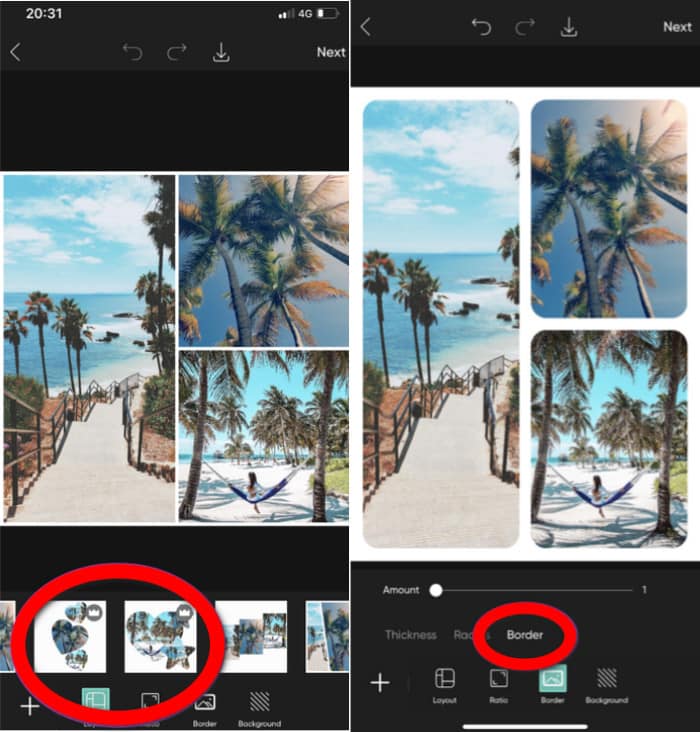
Se desideri un editing e una fusione di foto più elaborati, Picsart sarà una buona scelta. Tuttavia, alcune funzionalità sono bloccate dalla versione aggiornata, ed esporta i file modificati troppo lentamente.
Parte 5. Come combinare le immagini online
Attrezzi per pino
Pinetools è uno strumento basato sul web per combinare due immagini online. Offre diverse opzioni di modifica, come la posizione, la dimensione e le proporzioni delle immagini. Ha anche un'opzione per modificare il bordo, come il suo spessore e colore.
Professionisti
- In grado di scurire, schiarire e invertire i colori delle immagini.
- Supporta WebP, JPEG, GIF e PNG.
Contro
- La qualità dell'immagine potrebbe diminuire dopo l'esportazione.
- Combina solo due immagini.
Passo 1. Visita lo strumento online e carica la prima immagine sulla sua interfaccia. Quindi, carica la seconda immagine dalla sezione Seconda immagine.
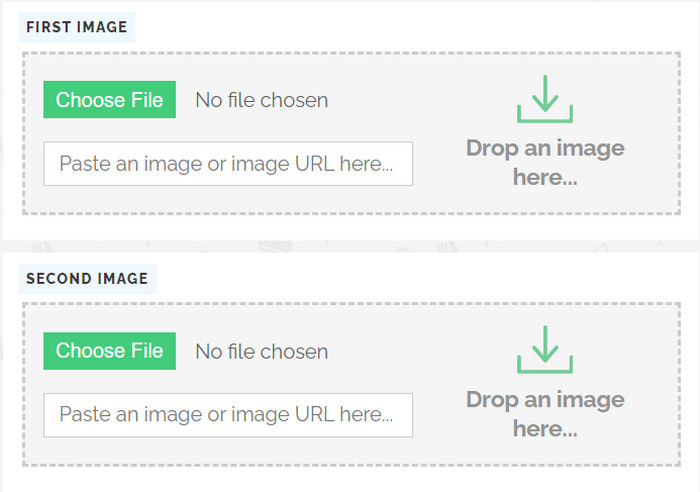
Passo 2. Scorri verso il basso per regolare la posizione e la dimensione. Appena sotto questa impostazione, puoi anche selezionare il colore del bordo. Fai clic su Unisci pulsante per terminare.
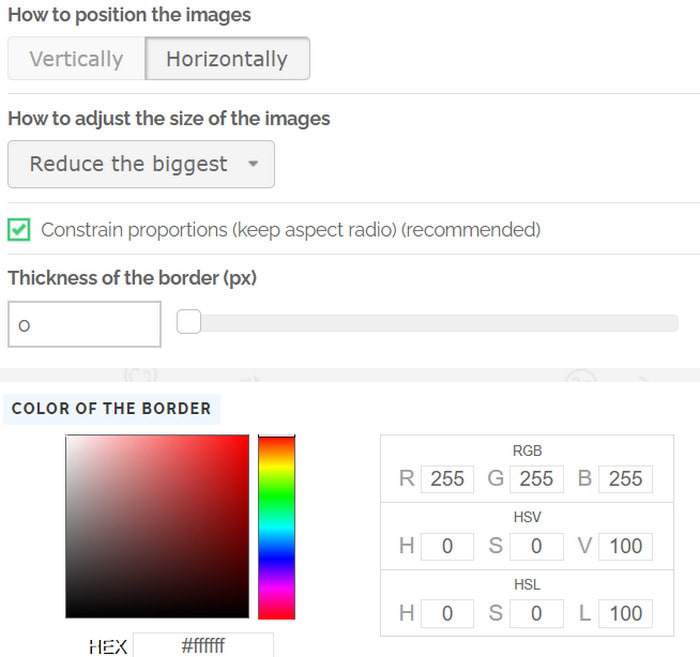
Pinetools è un'ottima alternativa per una rapida fusione di immagini online. Ha anche numerose funzionalità per l'editing, ma la sua limitazione di due immagini sembra carente.
IMGonline
Questo strumento di fusione di immagini online esiste da molto tempo e offre servizi gratuiti come la combinazione di immagini. Ha un'interfaccia intuitiva con alcune funzioni per modificare le immagini. È inoltre accessibile su molti browser Web, tra cui Chrome, Safari, Edge e Firefox.
Professionisti
- Supporta BMP, TIFF e GIF nella fusione delle foto.
- L'elaborazione e l'esportazione della foto richiedono solo pochi secondi.
Contro
- Unisci solo due immagini.
- Sembra antiquato.
Passo 1. Da IMGonline, clicca su Scegli il file pulsante per la prima immagine. Poi, fai la stessa cosa per la seconda foto.
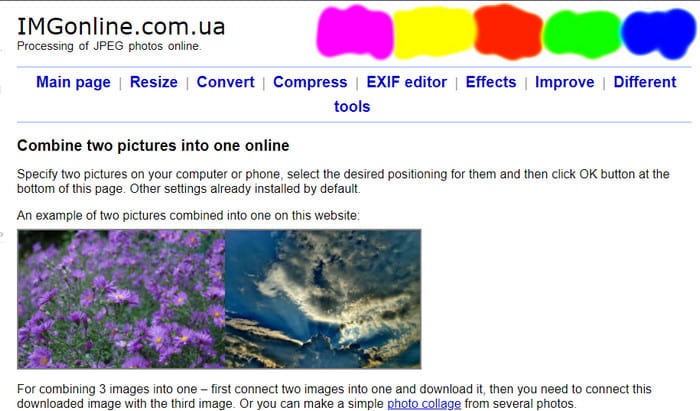
Passo 2. Puoi apportare solo alcune modifiche, come la dimensione, la posizione, il mirroring, ecc. Puoi anche esportare la foto combinata in un altro formato. Una volta fatto questo, clicca su OK e attendi qualche secondo finché non è terminata.
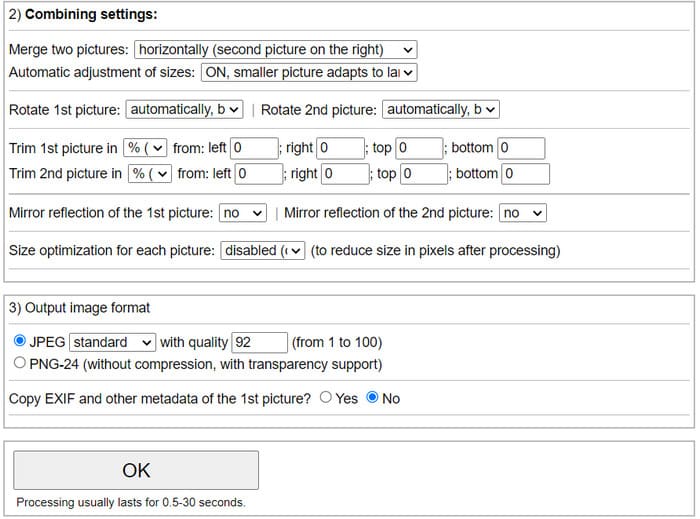
Per una semplice fusione di foto, IMGonline è un'alternativa adatta. È veloce ed efficace, ma un po' obsoleto per l'editing. Tuttavia, potresti apprezzare la sua semplicità di combinare due immagini online.
Parte 6. Domande frequenti sulla combinazione di immagini
-
Qual è l'app che combina le immagini?
Se usi Android, puoi facilmente combinare le foto dall'app Galleria. Per iOS, l'app Shortcuts ha un combinatore di immagini integrato.
-
Esiste un'intelligenza artificiale che combina le immagini?
La maggior parte delle app moderne integra l'intelligenza artificiale per unire le immagini. Ciò aiuta a combinare automaticamente i file e a migliorarne la qualità allo stesso tempo.
-
ChatGPT può unire le foto?
La funzionalità di unione di ChatGPT non è la stessa cosa della compilazione di immagini in un unico file. Ciò che fa è generare una foto con due o più oggetti usando l'intelligenza artificiale.
Avvolgendo
Infine, ora puoi combinare tutte le tue immagini con facilità. Questo articolo ha consigliato vari strumenti che puoi usare sul tuo computer e sul tuo cellulare, che ti offrono un processo gratuito e veloce o uno professionale con risultati sorprendenti. Ma con Video Converter Ultimate, puoi sperimentare entrambi con la sua interfaccia utente intuitiva e le sue funzionalità robuste. Provalo gratuitamente su Windows 11/10/8/7 e macOS 14 Sonoma/15 Sequoia.
Altro da Blu-ray Master
- App per combinare foto e video per Instagram 2025
- Unisci file audio con gli 8 migliori strumenti di unione audio
- I 5 migliori joiner MP4 per aiutarti a unire file MP4 su PC/Mac
- 5 soluzioni per realizzare un video con immagini su PC/Mac/Android/iOS
- Come inserire l'immagine nel video su iMovie: passaggi per iPhone/iPad/Mac
- I 4 modi migliori per creare video Picture-in-Picture su Windows/Mac

